Có quá nhiều tệp trùng lặp trong máy tính của bạn cũng là một trong những nguyên nhân khiến máy tính của bạn chạy chậm hơn. PassFab Duplicate File Deleter là một ứng dụng tìm tệp trùng lặp tuyệt vời và hữu ích cho phép bạn tìm thấy các hình ảnh tương tự và các tệp trùng lặp trên hệ thống với hiệu quả cao. Ứng dụng này có một thuật toán tìm kiếm cực kỳ nhanh có thể giúp bạn phân tích và tìm các bản sao cho nhiều tệp trùng lặp và hình ảnh tương tự.
PassFab Duplicate File Deleter có thể quét các loại tệp khác nhau như ảnh, video, tài liệu, âm thanh,… trên máy tính xách tay, PC, ổ đĩa trong và ngoài, đĩa flash USB, thẻ SD,…. Nó cũng có tính năng hữu ích đó là các tính năng xem trước. Bạn được phép xem trước các tệp trước khi chúng bị xóa và cũng biết kích thước tài liệu và đường dẫn tệp.
Các tính năng chính:
- Các tính năng tốt nhất của PassFab Duplicate File Deleter là nó cho phép bạn phát hiện và xóa các tập tin trùng lặp & hình ảnh tương tự.
- Nó giúp bạn tìm thấy những hình ảnh tương tự có độ phân giải, kích thước, định dạng khác nhau,…
- Công cụ này cũng hoạt động với nhiều loại tệp bao gồm video, tài liệu, âm thanh,…
- PassFab Duplicate File Deleter có thể xác định các thiết bị bên ngoài như đĩa flash USB, thẻ SD,…
- Bạn cũng có thể sử dụng nó để xem trước và so sánh các tệp trùng lặp.
Hệ điều hành được hỗ trợ: Windows 11/10/8/8.1 / 7 / Vista, Windows XP (SP2 trở lên).
Cách lấy bản quyền PassFab Duplicate File Deleter:
Muốn sử dụng PassFab Duplicate File Deleter, bạn phải trả $ 69.95/năm nhưng Trải Nghiệm Số sẽ hướng dẫn bạn cách lấy bản quyền dùng Free trong 1 năm.
Bước 1: Bạn vào đây > nhập tên và địa chỉ email vào hộp trống tương ứng > bấm nút Get License.
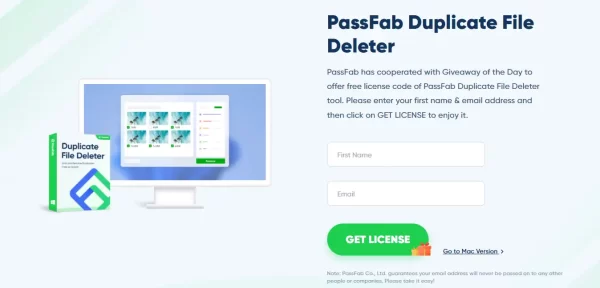 Bước 2: Bạn mở địa chỉ email đã nhập ở trên sẽ thấy thư của PassFab Duplicate File Deleter gửi tới.
Bước 2: Bạn mở địa chỉ email đã nhập ở trên sẽ thấy thư của PassFab Duplicate File Deleter gửi tới.
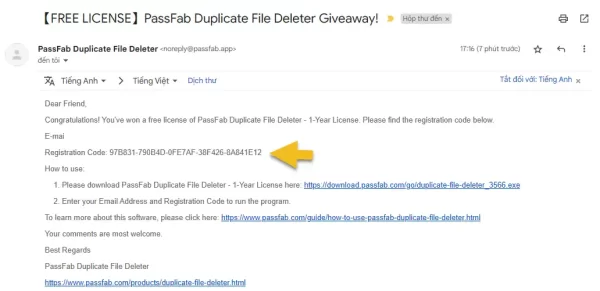 Bên trong có mã đăng ký bản quyền (Registration Code) và liên kết phần mềm tải PassFab Duplicate File Deleter. Bạn tiến hành tải xuống và cài đặt PassFab Duplicate File Deleter.
Bên trong có mã đăng ký bản quyền (Registration Code) và liên kết phần mềm tải PassFab Duplicate File Deleter. Bạn tiến hành tải xuống và cài đặt PassFab Duplicate File Deleter.
 Bước 3: Mở PassFab Duplicate File Deleter, bạn bấm biểu tượng chìa khóa và thực hiện đăng ký bằng thông tin nhận được.
Bước 3: Mở PassFab Duplicate File Deleter, bạn bấm biểu tượng chìa khóa và thực hiện đăng ký bằng thông tin nhận được.
 Bao gồm địa chỉ email khi đăng ký ở bước một và mã đăng ký nhận ở bước hai. Sau đó, bấm Register.
Bao gồm địa chỉ email khi đăng ký ở bước một và mã đăng ký nhận ở bước hai. Sau đó, bấm Register.
 Đăng ký thành công, bạn sẽ thấy thời hạn sử dụng còn lại của PassFab Duplicate File Deleter.
Đăng ký thành công, bạn sẽ thấy thời hạn sử dụng còn lại của PassFab Duplicate File Deleter.
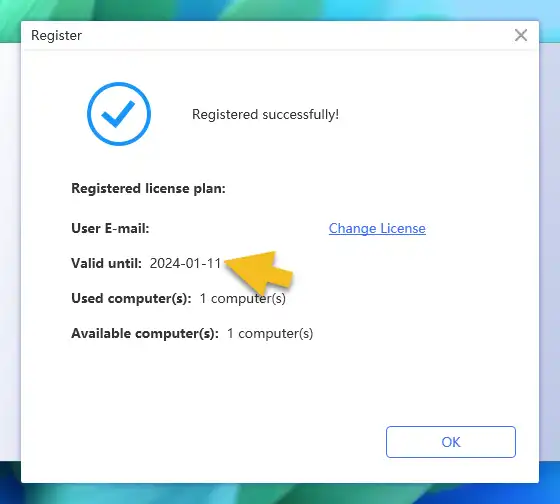 Cách sử dụng PassFab Duplicate File Deleter:
Cách sử dụng PassFab Duplicate File Deleter:
PassFab Duplicate File Deleter có khả năng tìm kiếm mọi tệp tin trên máy tính và bao gồm file đang lưu trữ trên Google Drive nữa.
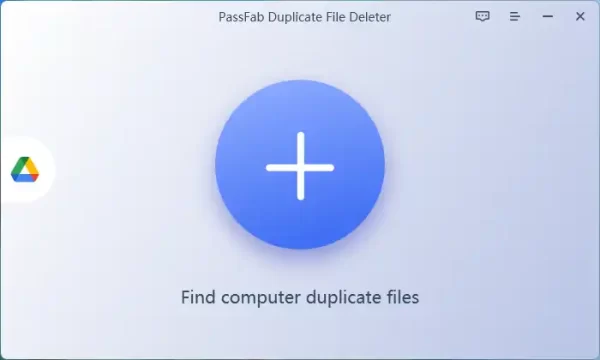 1. Tìm file trùng lặp trên máy tính:
1. Tìm file trùng lặp trên máy tính:
Bạn bấm nút dấu cộng và chọn ổ đĩa hay thư mục muốn tìm tập tin trùng lặp. Sau đó, bạn chọn.
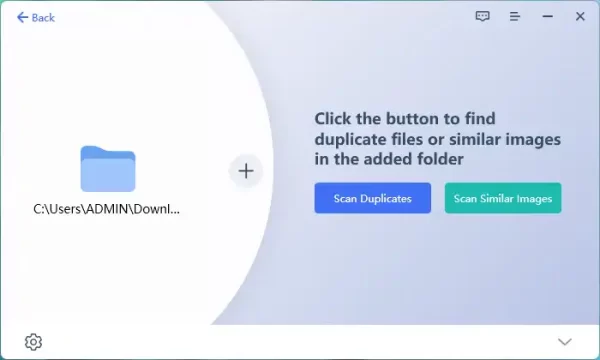 – Scan Duplicates: Tìm mọi tập tin trùng lặp.
– Scan Duplicates: Tìm mọi tập tin trùng lặp.
– Scan Similar Images: Tìm tập tin ảnh trùng lặp.
Nhưng trước khi thực hiện thì bạn nên cài đặt thuộc tính tìm kiếm bằng cách bấm nút mũi tên.
+ General: Bạn chọn kích thước tập tin tìm kiếm và hành động xử lý file trùng lặp là chuyển vào thùng rác, xóa luôn hay di chuyển vào vị trí khác.
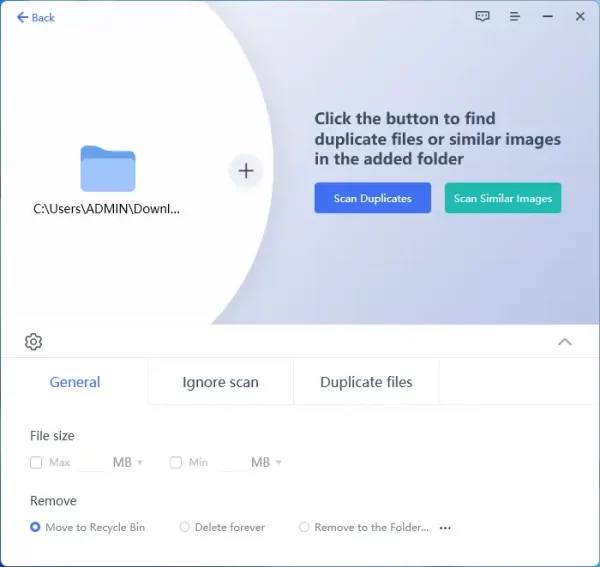 + Ignore scan: Mặc định, ứng dụng sẽ không tìm kiếm tệp hệ thống, tập tin ẩn, tệp không dung lượng,…
+ Ignore scan: Mặc định, ứng dụng sẽ không tìm kiếm tệp hệ thống, tập tin ẩn, tệp không dung lượng,…
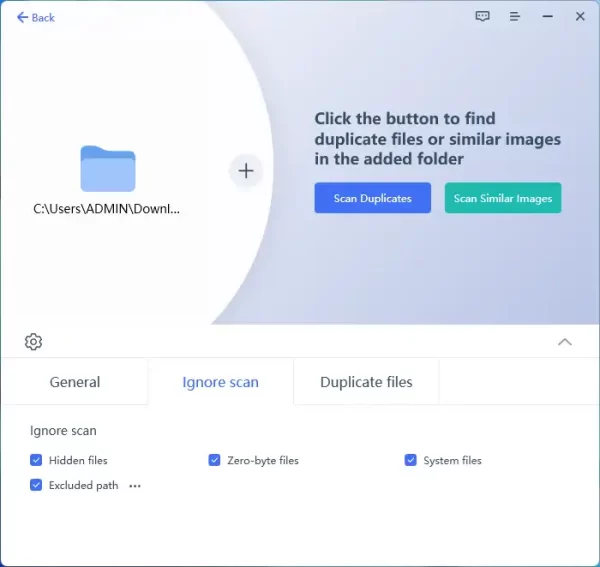 + Duplicate files: Bạn chọn định dạng tìm kiếm và loại tìm kiếm (Match by).
+ Duplicate files: Bạn chọn định dạng tìm kiếm và loại tìm kiếm (Match by).
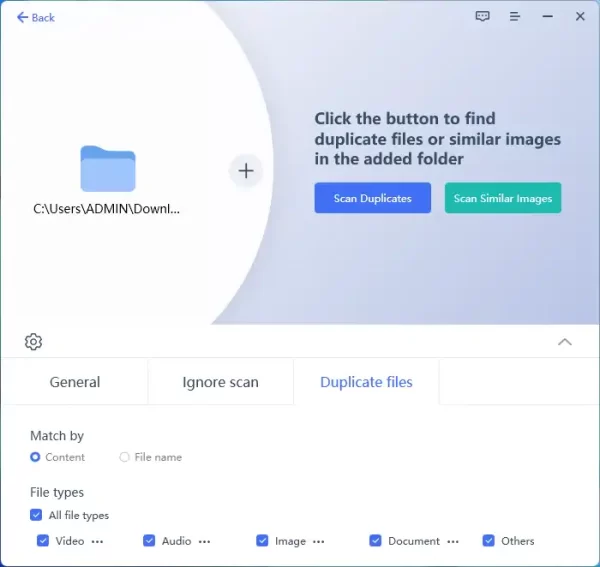 Quá trình tìm kiếm nhanh hay chậm sẽ phụ thuộc vào số lượng file. Hoàn tất, bạn có thể xem toàn bộ file trùng lặp hay lọc theo định dạng. Bạn bấm vào file để xem nội dung, đường dẫn hay mở nó.
Quá trình tìm kiếm nhanh hay chậm sẽ phụ thuộc vào số lượng file. Hoàn tất, bạn có thể xem toàn bộ file trùng lặp hay lọc theo định dạng. Bạn bấm vào file để xem nội dung, đường dẫn hay mở nó.
 Các file bạn chọn sẽ nằm trong thẻ Selected, bấm Remove để chuyển vào thùng rác hay vị trí đã cài đặt.
Các file bạn chọn sẽ nằm trong thẻ Selected, bấm Remove để chuyển vào thùng rác hay vị trí đã cài đặt.
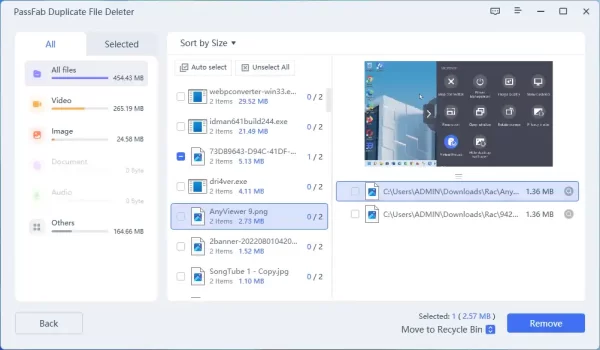 2. Tìm file trùng lặp trên Google Drive:
2. Tìm file trùng lặp trên Google Drive:
Cách tìm file trùng lặp trên Google Drive cũng tương tự máy tính.
– Bạn bấm biểu tượng Google Drive trên giao diện chính.
– Bạn đăng nhập vào tài khoản Google trong trình duyệt mặc định mở ra.
– Trong giao diện duyệt Google Drive, bạn chọn thư mục muốn tìm kiếm > bấm OK.
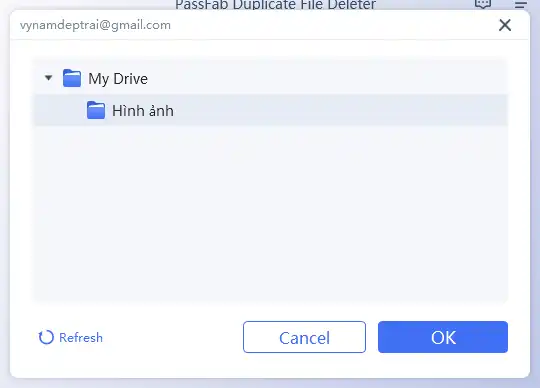 Bạn bấm biểu tượng bánh răng cưa để cài đặt dung lượng file tìm kiếm, kiểu và định dạng tìm kiếm. Sau cùng, bạn bấm Scan Duplicates.
Bạn bấm biểu tượng bánh răng cưa để cài đặt dung lượng file tìm kiếm, kiểu và định dạng tìm kiếm. Sau cùng, bạn bấm Scan Duplicates.
 Tìm kiếm thành công thì bạn có thể xử lý các tập tin trùng lặp.
Tìm kiếm thành công thì bạn có thể xử lý các tập tin trùng lặp.
Bạn có thể sử dụng PassFab Duplicate File Deleter trên thiết bị di động không?
Hiện tại, PassFab Duplicate File Deleter chỉ hỗ trợ cho hệ điều hành Windows. Nếu bạn đang tìm kiếm một ứng dụng tương tự cho thiết bị di động, bạn có thể xem xét các ứng dụng như Duplicate Files Fixer hoặc Remo Duplicate File Remover có sẵn cho Android và iOS.
Các mẹo sử dụng PassFab Duplicate File Deleter hiệu quả hơn
Để sử dụng PassFab Duplicate File Deleter một cách hiệu quả, bạn nên thực hiện quét định kỳ, đặc biệt là trước và sau khi lưu trữ hình ảnh, video hay tài liệu lớn. Ngoài ra, việc thử nghiệm các tùy chọn tìm kiếm nâng cao giúp bạn lọc ra những tệp đích một cách nhanh chóng và tiết kiệm thời gian trong quá trình quét.
Hỗ trợ khách hàng và tài nguyên
Nếu bạn gặp khó khăn trong việc sử dụng PassFab Duplicate File Deleter, bạn có thể truy cập vào website chính thức của nhà phát triển để tìm hiểu thêm bằng cách tham khảo các câu hỏi thường gặp hoặc tài liệu hướng dẫn sử dụng. Họ cũng có một đội ngũ hỗ trợ khách hàng sẵn sàng giúp đỡ bạn qua email và chat trực tuyến.
Đánh giá từ người dùng
Nhiều người dùng đã phản hồi tích cực về hiệu suất của PassFab Duplicate File Deleter, đặc biệt là về tốc độ quét và tính năng xem trước. Tuy nhiên, một số người cho rằng giao diện người dùng có thể cải thiện hơn để dễ sử dụng hơn. Bạn nên tham khảo các đánh giá trên các trang công nghệ để có cái nhìn tổng quan hơn về ứng dụng này.
Có nên đầu tư vào PassFab Duplicate File Deleter không?
PassFab Duplicate File Deleter với mức giá $69.95/năm có thể là một khoản chi không nhỏ cho những người không thường xuyên cần quét tệp trùng lặp. Hãy cân nhắc đến những tính năng mà ứng dụng cung cấp và nhu cầu cụ thể của bạn trước khi quyết định.


